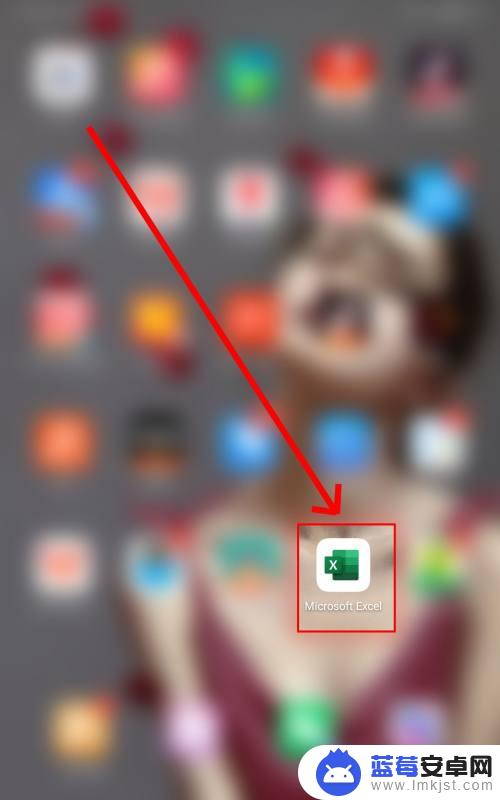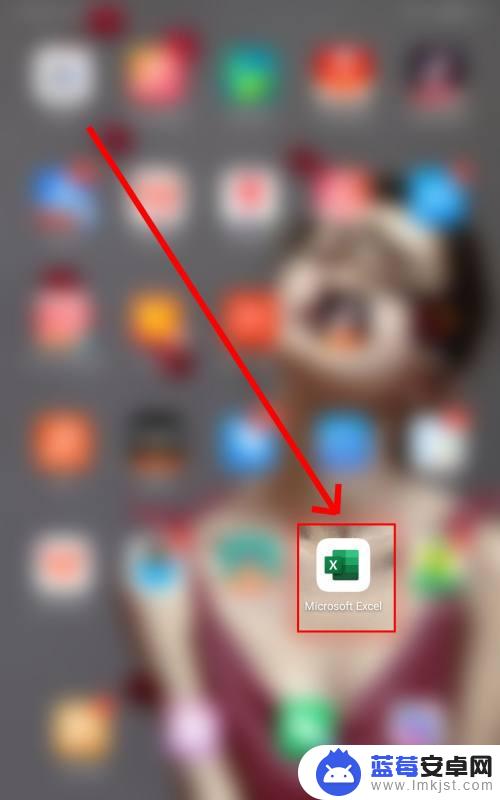在移动互联网时代,手机已经成为人们生活中不可或缺的工具之一,而手机应用软件也越来越丰富多样,其中手机Excel表格无疑是广大用户经常使用的工具之一。对于一些用户来说,如何在手机Excel表格中插入图片可能是一个难以解决的问题。究竟应该如何在手机Excel表格中放入图片呢?本文将为大家详细介绍手机Excel表格中插入图片的操作方法,帮助大家轻松解决这一问题。
手机Excel表格怎么插入图片
具体步骤:
1.先到手机桌面点击手机Excel图标,进入到软件界面。
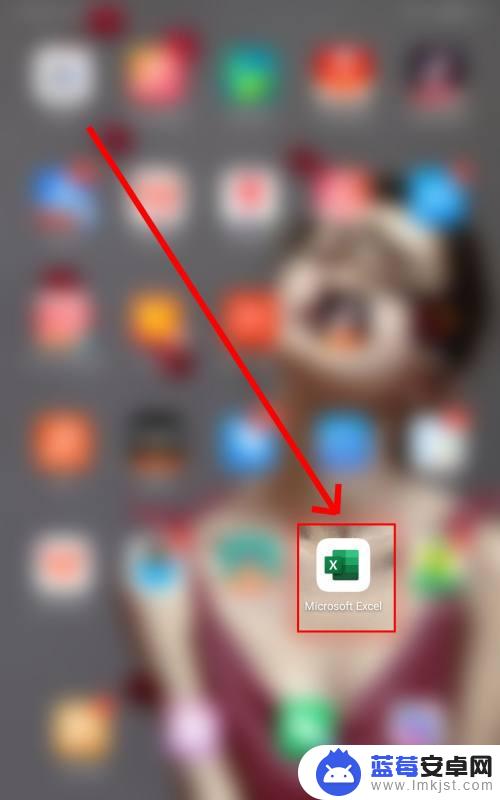
2.在软件打开后,我们点击右上角的加号进行表格文档的新建。
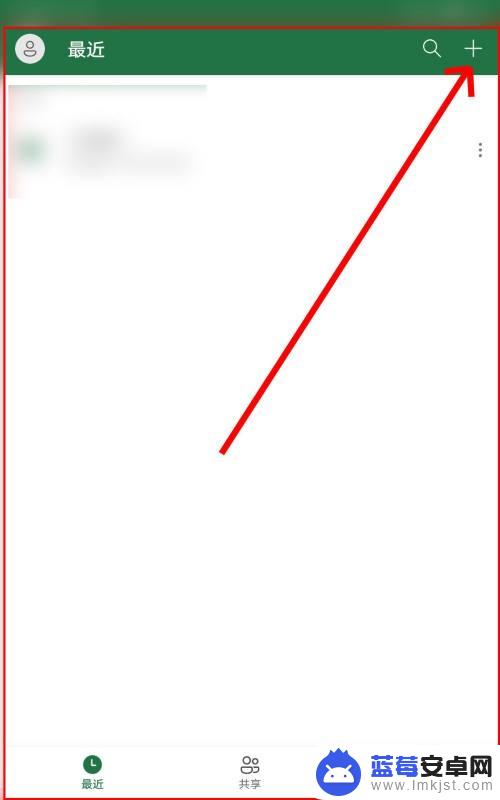
3.输入表格数据,我们点击页面底部的三角形按钮,然后点击插入菜单。
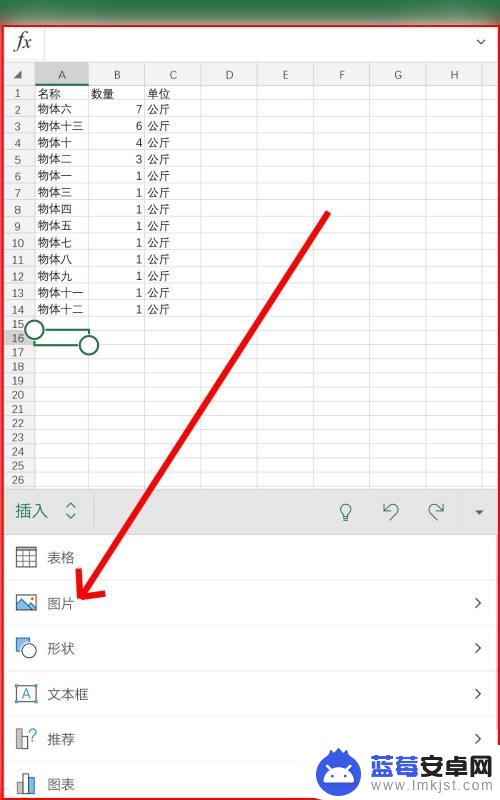
4.在插入菜单的选项中,我们点击图片。在图片的子菜单中点击图片或者相机。
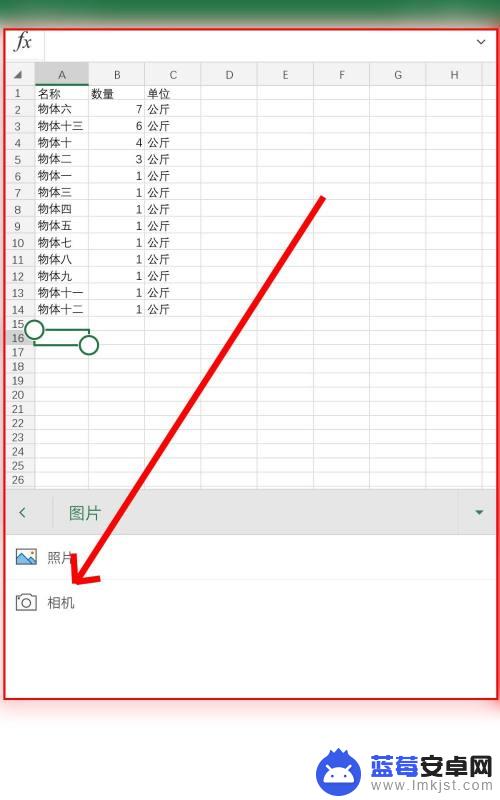
5.我们点击图片之后,从手机相册内选择一张图片。再点击确定按钮让其插入到表格中。
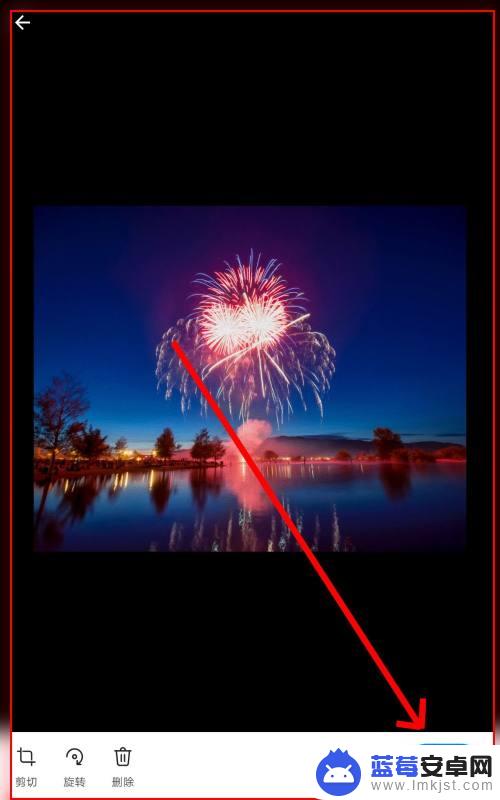
6.点击图片让其四周出现调整手柄,改变图片大小让其与表格相适应。完成所有的编辑工作。
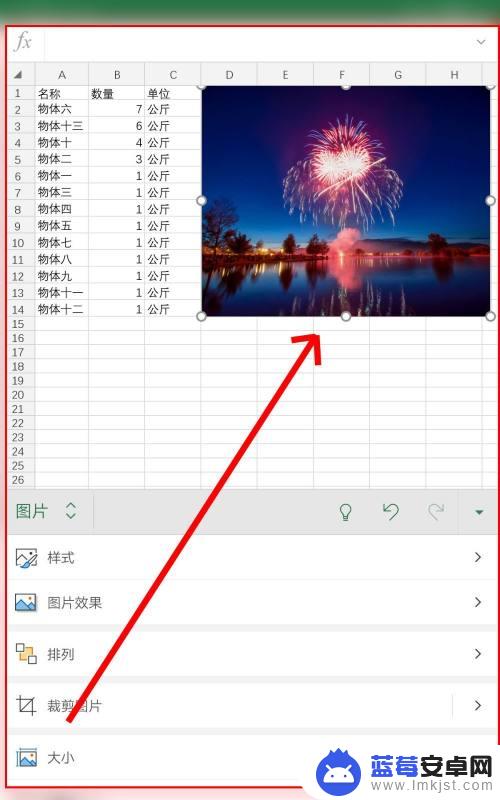
以上是关于如何在手机表格中插入图片的全部内容,如果还有不清楚的用户,可以按照小编的方法进行操作,希望对大家有所帮助。